win7给固态硬盘分区
Windows 7操作系统中,给固态硬盘(SSD)分区是一个相对简单但需要谨慎操作的过程,以下是详细的步骤和注意事项,帮助你顺利完成固态硬盘的分区工作。
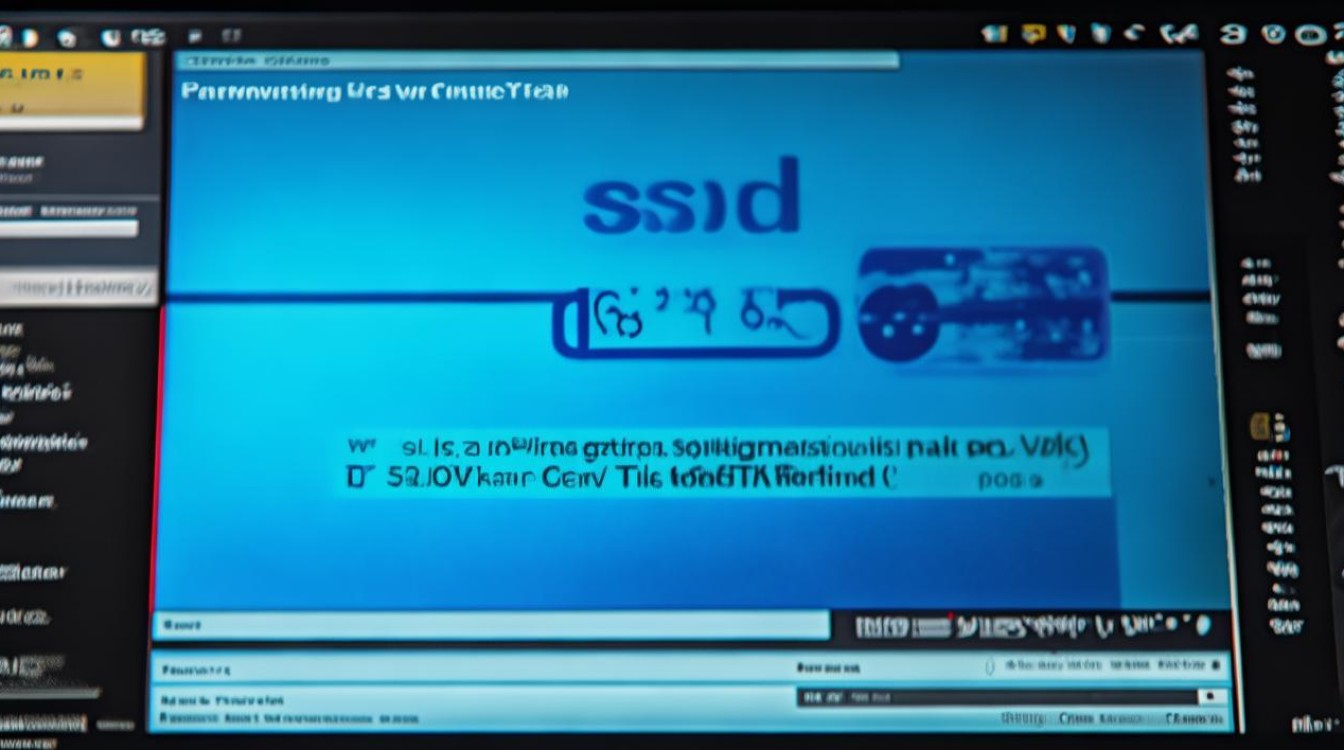
准备工作
- 备份数据:在进行任何磁盘操作之前,务必备份重要数据,以防数据丢失。
- 确认固态硬盘已连接并识别:确保固态硬盘已正确连接到电脑,并且系统能够识别到该硬盘,你可以通过“计算机”右键菜单中的“管理”,然后选择“磁盘管理”来查看固态硬盘是否已被系统识别。
使用Windows 7自带磁盘管理工具分区
- 打开磁盘管理:右键点击“计算机”,选择“管理”,在弹出的“计算机管理”窗口中,找到“磁盘管理”选项。
- 查看固态硬盘:在磁盘管理中,找到你的固态硬盘,未分区的硬盘会显示为“未分配”状态。
- 创建新分区
- 右键点击未分配的空间,选择“新建简单卷”。
- 在弹出的向导中,点击“下一步”,设置分区大小,你可以根据需要输入具体的数值,或者直接点击“最大”来使用全部未分配空间。
- 再次点击“下一步”,为新分区分配一个驱动器号,建议选择一个未被占用的字母,如D、E等。
- 继续点击“下一步”,选择文件系统格式,对于Windows 7,通常选择NTFS格式,你还可以为分区设置一个卷标,以便更容易识别。
- 点击“完成”按钮,系统将开始创建新分区。
格式化新分区
- 找到新分区:在磁盘管理中,找到刚刚创建的新分区。
- 格式化分区:右键点击新分区,选择“格式化”。
- 设置格式化选项:在弹出的格式化窗口中,选择文件系统(一般为NTFS)、分配单元大小(通常默认即可),还可以选择是否执行快速格式化,快速格式化只会删除文件系统中的信息,而不会实际检查硬盘上的数据,因此速度较快,但如果硬盘上有坏道或其他问题,快速格式化可能无法发现。
- 开始格式化:点击“开始”按钮,系统将开始格式化新分区,格式化过程可能需要一些时间,具体取决于分区的大小和电脑的性能。
重复创建分区(可选)
如果你需要创建多个分区,可以按照上述步骤重复操作,只需在每次创建新分区时,选择未分配的空间,并设置合适的分区大小、驱动器号和文件系统即可。
注意事项
- 固态硬盘的特性:固态硬盘的读写速度虽然快,但也有一定的写入寿命,频繁的分区操作可能会对固态硬盘的寿命产生一定影响,在分区之前,要确保你已经明确了自己的需求,避免不必要的分区操作。
- 分区对齐:为了充分发挥固态硬盘的性能,建议在分区时进行对齐操作,固态硬盘的分区对齐是以扇区为单位的,常见的对齐方式是将分区起始位置对齐到4K扇区的整数倍,这样可以确保固态硬盘在读写数据时能够更高效地工作。
- 保留足够空间:在分区时,不要将固态硬盘的空间全部用完,最好保留一定的剩余空间,这是因为固态硬盘在使用过程中会产生一定的碎片,保留一定的空间可以帮助系统更好地进行垃圾回收和优化性能。
| 分区步骤 | 操作方法 | 注意事项 |
|---|---|---|
| 打开磁盘管理 | 右键点击“计算机”,选择“管理”,在弹出的“计算机管理”窗口中,找到“磁盘管理”选项 | 确保固态硬盘已正确连接并被系统识别 |
| 创建新分区 | 右键点击未分配的空间,选择“新建简单卷”,按照向导提示设置分区大小、驱动器号和文件系统 | 分区大小根据实际需求设置,文件系统一般选择NTFS |
| 格式化新分区 | 找到新分区,右键点击选择“格式化”,设置格式化选项后点击“开始” | 可选择是否执行快速格式化,快速格式化速度较快但可能无法发现硬盘问题 |
| 重复创建分区(可选) | 按照创建新分区的步骤,选择未分配的空间重复操作 | 注意合理规划分区数量和大小 |
FAQs
问题1:win7给固态硬盘分区后,数据会丢失吗? 答:如果在分区过程中选择了未分配的空间进行操作,那么原有数据不会受到影响,但如果对已有数据的分区进行重新分区或格式化操作,那么该分区内的数据将会丢失,在进行分区操作之前,一定要备份好重要数据。
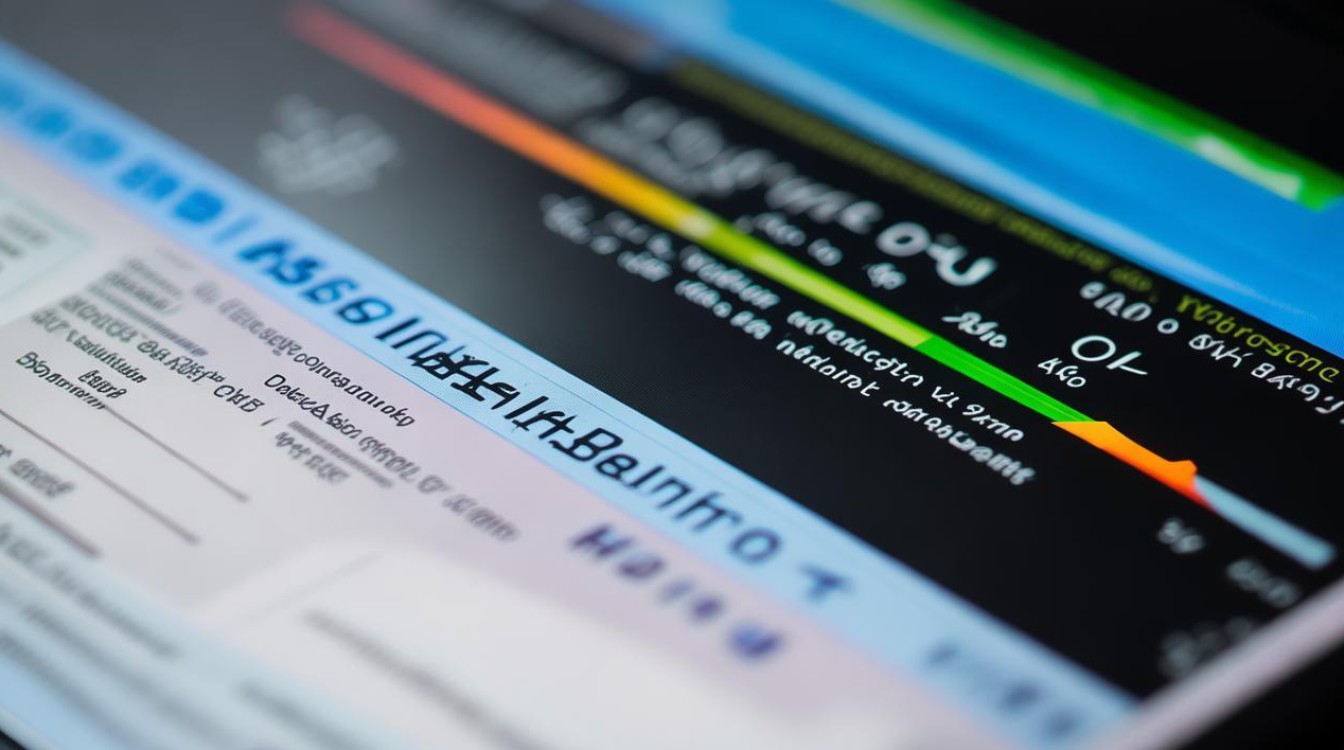
问题2:win7给固态硬盘分区时,如何选择文件系统? 答:对于Windows 7系统,一般推荐选择NTFS文件系统,NTFS文件系统具有较高的安全性和稳定性,支持大容量存储和文件权限设置等功能。
版权声明:本文由 芯智百科 发布,如需转载请注明出处。


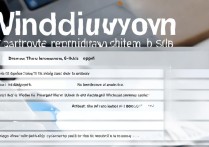




 冀ICP备2021017634号-12
冀ICP备2021017634号-12
 冀公网安备13062802000114号
冀公网安备13062802000114号